Sugerencias para agregar comentarios en la PC
Si necesitas editar un PDF y agregar un comentario utilizando tu computadora, entonces la mejor manera de hacerlo es con ApowerPDF. Este editor de PDF es tan completo que te ayudará con cualquier necesidad de edición que necesites. Puedes utilizarlo en la extracción, fusión, recorte, división y eliminación de páginas PDF.
Además, esta aplicación tiene una función de anotación integrada que es perfecta para añadir comentarios en documentos PDF. Para agregar una nota o comentar un archivo PDF, simplemente sigue estos pasos.
- Obtén e instala el programa pulsando este botón de descarga.
- Una vez instalado, abre el archivo PDF que deseas editar abriéndolo desde la interfaz de la herramienta o arrastrándolo al programa.
- A continuación, ve a la parte que necesitas para agregar un comentario.
- Aquí, podrás resaltar el cuadro de texto y agregar comentarios haciendo clic en “Anotaciones”, y podrás insertar algunas líneas y formas pulsando el botón de “Marcas de dibujo”.
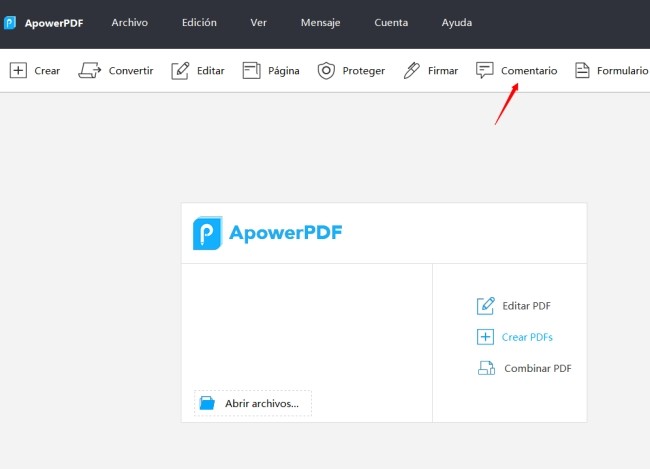
Aquí, podrás resaltar el cuadro de texto y agregar comentarios haciendo clic en “Anotaciones”, y podrás insertar algunas líneas y formas pulsando el botón de “Marcas de dibujo”.
Soluciones móviles para hacer comentarios en PDF
Foxit PDF
Si vas a agregar comentarios en PDF usando tu dispositivo móvil, entonces puedes utilizar Foxit PDF. Esta aplicación está disponible para todos los usuarios de iOS y es capaz de cambiar el nombre, mover, copiar o eliminar archivos PDF. También tiene la capacidad de insertar anotaciones y comentarios. Aparte de guardar el archivo PDF editado en el dispositivo móvil, los usuarios también tienen la opción de guardarlo en la nube.
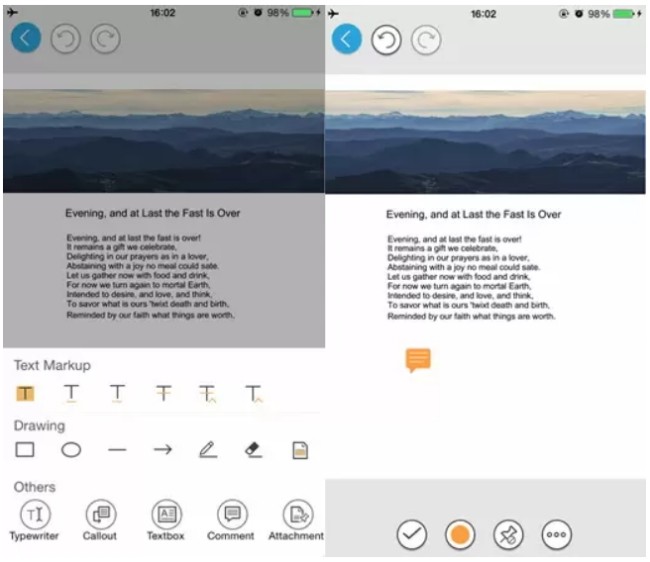
Si vas a agregar comentarios en PDF usando tu dispositivo móvil, entonces puedes utilizar Foxit PDF. Esta aplicación está disponible para todos los usuarios de iOS y es capaz de cambiar el nombre, mover, copiar o eliminar archivos PDF. También tiene la capacidad de insertar anotaciones y comentarios. Aparte de guardar el archivo PDF editado en el dispositivo móvil, los usuarios también tienen la opción de guardarlo en la nube.
Adobe Reader
Esta es una versión móvil del muy bien conocido Adobe Acrobat Reader. Aparte de las aplicaciones de escritorio, el desarrollador ahora creó una versión móvil para sus usuarios y el resultado es increíble. Adobe Reader está disponible para usuarios de Android y se puede descargar de Google Play Store de forma gratuita. Al utilizar esta herramienta, los usuarios pueden firmar formularios PDF, ver, anotar y escanear documentos. Con la función de anotación, los usuarios pueden comentar PDF agregando texto, herramientas de dibujo y notas adhesivas.
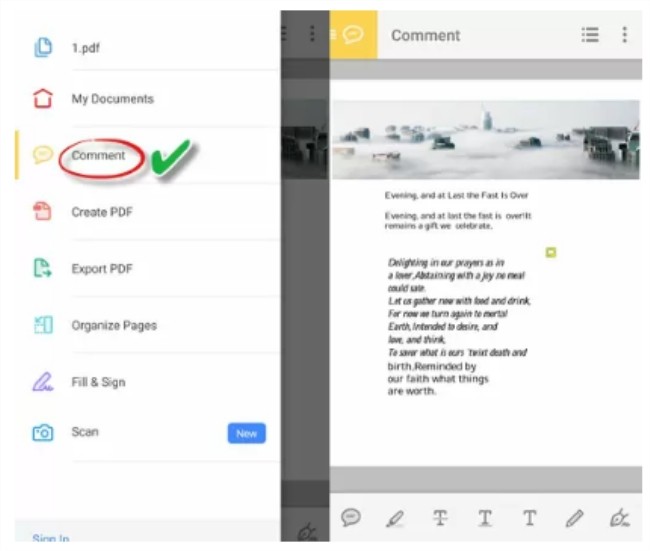
Esta es una versión móvil del muy bien conocido Adobe Acrobat Reader. Aparte de las aplicaciones de escritorio, el desarrollador ahora creó una versión móvil para sus usuarios y el resultado es increíble. Adobe Reader está disponible para usuarios de Android y se puede descargar de Google Play Store de forma gratuita. Al utilizar esta herramienta, los usuarios pueden firmar formularios PDF, ver, anotar y escanear documentos. Con la función de anotación, los usuarios pueden comentar PDF agregando texto, herramientas de dibujo y notas adhesivas.
Conclusión
Ahora te olvidarás del problema de agregar comentarios en un documento PDF, ya que podrás hacerlo de la manera más sencilla con las opciones mencionadas anteriormente. Lo mejor es que pruebes todas las opciones mostradas para que encuentres la que mejor te ayuda a editar tus PDFs.


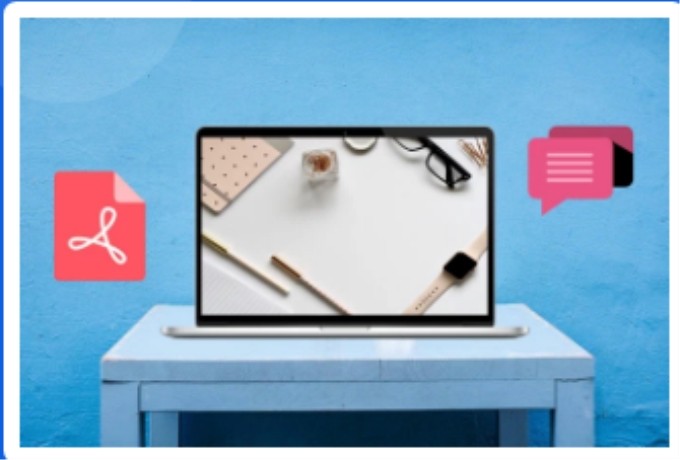
Dejar un comentario